Николай Селищев - «1С. Управление небольшой фирмой 8.2». Управленческий учет в малом бизнесе
- Название:«1С. Управление небольшой фирмой 8.2». Управленческий учет в малом бизнесе
- Автор:
- Жанр:
- Издательство:Питер
- Год:2014
- Город:Санкт-Петербург
- ISBN:978-5-459-00372-7
- Рейтинг:
- Избранное:Добавить в избранное
-
Отзывы:
-
Ваша оценка:
Николай Селищев - «1С. Управление небольшой фирмой 8.2». Управленческий учет в малом бизнесе краткое содержание
Описана новейшая версия программы «1С: Управление небольшой фирмой 8.2», которая сочетает в себе многофункциональность, простоту в освоении и достоинства современного интерфейса программ фирмы «1С». В этой конфигурации есть все необходимое для автоматизации оперативного и управленческого учета на предприятии малого бизнеса. В то же время программа не перегружена средствами учета, что очень важно для формирования оптимального соотношения между стоимостью и функциональностью.
Изложение материала в книге построено с использованием большого количества примеров, часть из которых разобраны очень подробно. Надеемся, что эта книга станет надежным путеводителем для тех пользователей, которые только начинают знакомство с программой, а более опытные пользователи также найдут для себя важную и полезную информацию.
Издание подготовлено при содействии компании «1С: Франчайзинг. БИЗНЕС-КЛУБ» – официального партнера фирмы «1С».
«1С. Управление небольшой фирмой 8.2». Управленческий учет в малом бизнесе - читать онлайн бесплатно ознакомительный отрывок
Интервал:
Закладка:
На основании существующего документа Списание запасов можно сформировать документ Расходный ордер, нажав на кнопку Создать на основании в журнале документов либо в окне документа и выбрать вид создаваемого документа (Расходный ордер).
6.5.5. Отчеты о складских запасах
Отчеты о складских запасах, в отличие от отчета об остатках и оборотах, позволяют получить информацию не только в количественном, но и суммовом выражении.
Отчет Запасы позволяет получить полную информацию о поступлении, отгрузке и текущем количестве запасов в свободном остатке и в резерве заказов покупателей. Отчет отображает финансовое и управленческое состояние запасов, информацию по запасам для менеджера. Дополнительно данные группируются по складам.
Для открытия отчета Запасы необходимо на Панели разделов выбрать Склад и производство и на Панели действий в группе Отчеты щелкнуть мышью на Запасы. Появится окно отчета Запасы. В окне расположены команды управления отчетом, поле «быстрых» пользовательских настроек и поле результата отчета.
В отчете отображается информация о начальных и конечных остатках на складах организации и у контрагентов. Данные отчета представлены в количественном и суммовом выражении. Отчет может формироваться в двух вариантах – Ведомость и Остатки.
Для получения отчета в варианте Ведомость:
• С помощью кнопки Выбрать вариант установите вариант отчета Ведомость.
• Заполните поля для отбора данных (начальная и конечная дата получения запасов, организация, номенклатура, заказ покупателя). Устанавливая или снимая флажки для параметров, а также изменяя условия сравнения (равно, не равно, в группе, не в группе, в группе из списка и пр.) и значения сравнения, можно оперативно получать различные срезы данных.
• Нажмите на кнопку Сформировать. Это необходимо делать каждый раз после изменения параметров для обновления отчета.
На экране появится окно отчета Запасы со сформированными по заданным параметрам данными (рис. 6.23).
Для редактирования полного перечня текущих настроек нажмите на кнопку Настройка. На экране появится диалог Настройки отчета Запасы.
В диалоге настройки отчета есть возможность, помимо «быстрых» пользовательских настроек, указать дополнительно выводимые поля, отбор, сортировку и группировку отчета и надо ли выводить в табличный документ заголовок и параметры отчета. Можно настроить и оформление отчета (Условное оформление).
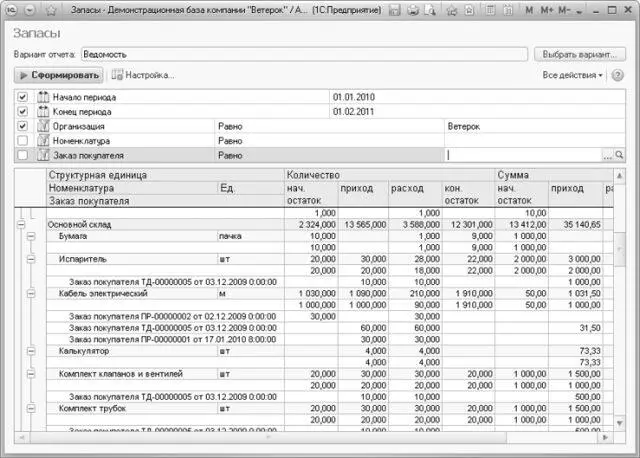
Рис. 6.23.Вариант Ведомость отчета Запасы
Для получения отчета в варианте Остатки:
• С помощью кнопки Выбрать вариант установите вариант отчета Остатки.
• Заполните поля для отбора данных (дата получения запасов, организация, номенклатура, заказ покупателя). Устанавливая или снимая флажки для параметров, а также изменяя условия сравнения и значения сравнения, можно оперативно получать различные срезы данных.
• Нажмите на кнопку Сформировать.
На экране появится окно отчета Запасы со сформированными по заданным параметрам данными (рис. 6.24).
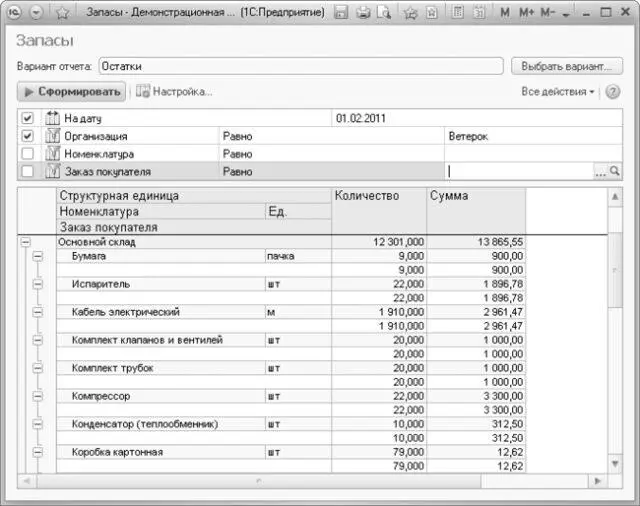
Рис. 6.24.Вариант Остатки отчета Запасы
Если дважды щелкнуть мышью на строке в поле отчета, то на экране откроется список возможных действий:
• Расшифровать.
• Открыть элемент справочника.
• Отфильтровать отчет по выбранному элементу справочника Номенклатура.
• Упорядочить, сгруппировать, оформить отчет.
При нажатии на элемент списка Расшифровать на экране появится список возможных вариантов расшифровки:
• Заказ покупателя.
• Организация.
• Партия.
• Период.
• Регистратор.
• Счет учета.
• Характеристика.
Если выбран вариант расшифровки Период, то на экран выводится расшифровка в разрезе выбранных периодов.
При выборе варианта расшифровки Регистратор на экране появится список документов движения по выбранной позиции номенклатуры с указанием количества и суммы прихода или расхода.
С помощью отчета Запасы в разрезе ГТД можно проанализировать запасы организации в разрезе грузовых таможенных деклараций. В режиме Ведомость отчет позволяет получить полную информацию о поступлении, отгрузке и текущем количестве любого импортного товара, которому присвоен номер ГТД. Данные отчета представлены в количественном выражении.
Для получения отчета в варианте Ведомость:
• С помощью кнопки Выбрать вариант установите вариант отчета Ведомость.
• Заполните поля для отбора данных (начальная и конечная дата получения запасов, организация, номенклатура, номер ГТД). Устанавливая или снимая флажки для параметров, а также изменяя условия сравнения и значения сравнения, можно оперативно получать различные срезы данных.
• Нажмите на кнопку Сформировать. На экране появится окно отчета Запасы в разрезе ГТД со сформированными по заданным параметрам данными (рис. 6.25).
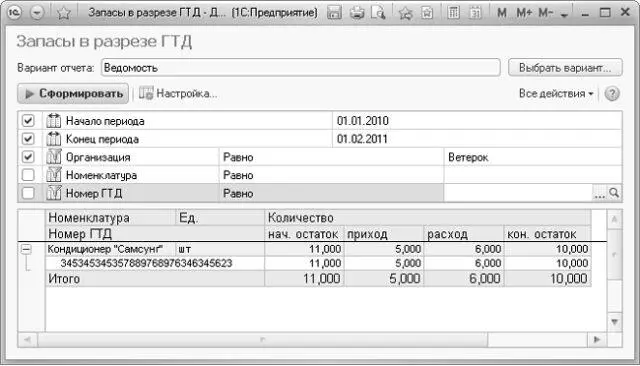
Рис. 6.25.Вариант Ведомость отчета Запасы в разрезе ГТД
Для редактирования полного перечня текущих настроек нажмите на кнопку Настройка. На экране появится диалог настройки отчета Запасы в разрезе ГТД.
В диалоге настройки отчета есть возможность, помимо «быстрых» пользовательских настроек, указать дополнительно выводимые поля, сортировку и группировку отчета и надо ли выводить в табличный документ заголовок и параметры отчета.
В варианте Остатки в отчете не отображается информация по приходу и расходу, выводятся только конечные остатки (рис. 6.26).
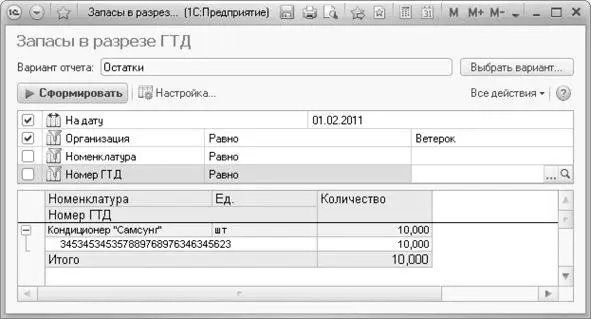
Рис. 6.26.Вариант Остатки отчета Запасы в разрезе ГТД
Если дважды щелкнуть мышью на строке в поле отчета, то на экране откроется список возможных действий:
• Расшифровать.
• Открыть элемент справочника.
• Отфильтровать отчет по выбранному элементу справочника Номенклатура.
• Упорядочить, сгруппировать, оформить отчет.
При нажатии на элемент списка Расшифровать на экране появится список возможных вариантов расшифровки.
6.6. Настройка нормативного состава изделия для производства
Нормативный состав выпускаемого фирмой изделия состоит из входящих в изделие материалов и комплектующих и нормы времени каждой технологической операции процесса производства изделия. Эта информация хранится в спецификациях изготовления продукции.
Читать дальшеИнтервал:
Закладка:










